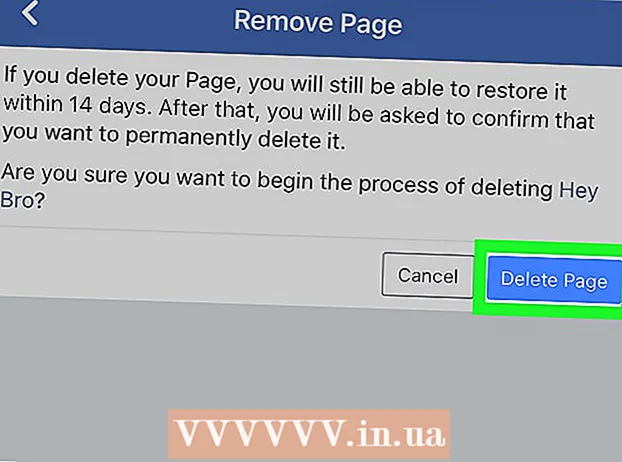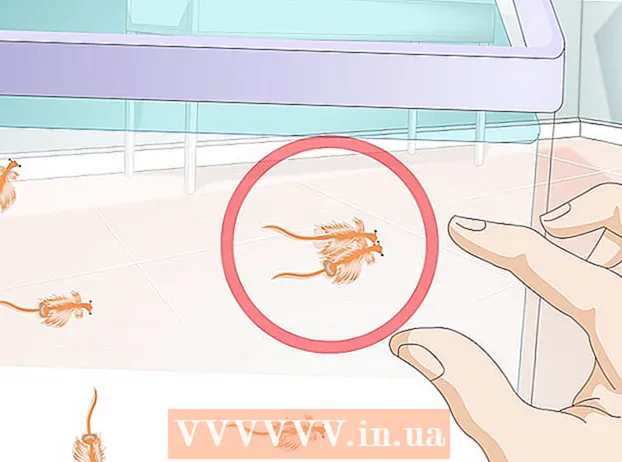Autor:
Louise Ward
Dátum Stvorenia:
7 Február 2021
Dátum Aktualizácie:
1 V Júli 2024

Obsah
Tento článok ukazuje, ako nájsť obrázky na Googli pomocou dostupných obrázkov. Môžete použiť vyhľadávanie obrázkov Google vo svojom počítači na nahranie fotografií, ktoré chcete vyhľadať, alebo použiť prehliadač Google Chrome v telefóne a počítači na vyhľadanie fotografií online.
Kroky
Metóda 1 z 3: Použite vyhľadávanie Google na počítači
napravo od vyhľadávacieho panela sa zobrazí v strede stránky.
- Ak chcete nájsť obrázky súvisiace so slovom alebo vetou, zadajte slovo alebo vetu do vyhľadávacieho panela a stlačte ↵ Zadajte vidieť výsledky.

Vyberte si formu zverejňovania fotografií. Vyberte jednu z nasledujúcich kariet:- Vložte obrázok URL (Paste image URL) - Kliknite na túto značku, ak ste skopírovali webovú adresu fotografie. Ak chcete skopírovať webovú adresu fotografie, otvoríte fotografiu, kliknutím na panel s adresou v hornej časti okna zvýrazníte odkaz a stlačte. Ctrl+C. (vo Windows) alebo ⌘ Príkaz+C. (v systéme Mac).
- Nahrajte obrázok (Nahrať obrázky) - Kliknite na túto kartu, ak je požadovaný obrázok uložený vo vašom počítači.

Nahrajte svoju fotografiu. Tento krok sa bude líšiť v závislosti od typu nahrávania fotografií, ktorý ste si vybrali:- Prilepte obrázok URL Kliknite na vyhľadávací panel a stlačte Ctrl+V. (vo Windows) alebo ⌘ Príkaz+V. (v systéme Mac) a kliknite na ikonu Hľadajte podľa obrázka (Vyhľadávanie podľa obrázka).
- Nahrajte obrázok Kliknite Vyberte súbor (Vyberte súbor), vyhľadajte a kliknite na fotografiu, ktorú chcete použiť, a potom vyberte Otvorené (Otvorené).

Zobraziť výsledky vyhľadávania. Ak je váš obrázok k dispozícii na internete, nájdete tu rôzne veľkosti a verzie obrázka; inak Google vyhľadá obrázok podobný tomu, ktorý ste nahrali. reklama
Metóda 2 z 3: Použite prehliadač Google Chrome v telefóne
Otvorte prehliadač Google Chrome klepnutím na aplikáciu s červenými, žltými, modrými a zelenými ikonami.
Klepnite na vyhľadávací panel v hornej časti obrazovky.
- Ak sa vyhľadávací panel nezobrazuje, vyberte najskôr + v ľavom hornom rohu obrazovky.
Zadajte kľúčové slová pre hľadanie. Zadáte slovo alebo vetu, ktorá sa má použiť na vyhľadanie obrázka, a potom vyberte Choď (na iPhone) alebo Zadajte dobre ✓ (v systéme Android).
Dotknite sa karty SNÍMKY (Obrázok) sa nachádza v hornej časti obrazovky, tesne pod vyhľadávacou lištou. Zobrazí sa všetky obrázky nájdené pomocou kľúčových slov pre vyhľadávanie.
Vyberte fotografiu, ktorú chcete použiť. Dotykom otvorte fotografiu, ktorú chcete použiť na vyhľadávanie.
Dotknite sa ⋮ pod obrázkom otvoríte rozbaľovaciu ponuku.
- Nedotýkaj sa ⋮ v pravom hornom rohu obrazovky.
Dotknite sa Hľadajte podľa obrázka (Hľadať podľa obrázka) vo výberovom zozname.
Zobraziť výsledky. Uvidíte zoznam obrázkov, ktoré sa zhodujú (alebo veľmi zhodujú) s vyhľadávacím dotazom zobrazeným na tejto stránke. reklama
Metóda 3 z 3: Použite prehliadač Google Chrome v počítači
Otvorte prehliadač Google Chrome so žltou, červenou, modrou a zelenou ikonou gule.
Kliknite na panel s adresou v hornej časti okna prehliadača Chrome. Týmto sa zvýraznia informácie v paneli s adresou.
Zadajte kľúčové slová pre hľadanie. Zadajte slovo alebo vetu, ktorú chcete použiť na nájdenie obrázka, a potom stlačte ↵ Zadajte.
Kliknite na kartu snímky (Fotografia) pod vyhľadávacou lištou v hornej časti stránky. Takto sa zobrazia všetky výsledné obrázky.
- Ak to nevidíš snímkyKliknite Viac (Pridať) úplne vpravo od značkového riadku a potom kliknite na snímky v práve zobrazenom menu.
Vyberte fotografiu, ktorú chcete použiť. Dotykom otvoríte fotografiu, ktorú chcete použiť na vyhľadávanie.
Kliknite Hľadajte podľa obrázka (Vyhľadávanie podľa obrázka) hneď pod nadpisom obrázka v sivom poli vpravo.
Zobraziť výsledky. Uvidíte zoznam obrázkov, ktoré sa zhodujú (alebo veľmi zhodujú) s vyhľadávacím dotazom zobrazeným na tejto stránke. reklama